Come trasferire le app su iPhone nel 2024 [Funziona a livello globale]
Pubblicato: 2024-03-08Apple autorizza ufficialmente gli app store di terze parti per iPhone nell'UE, a partire da iOS 17.4. Gli sviluppatori possono creare app store alternativi per iPhone e offrire diverse app e servizi al di fuori dell'Apple App Store. Mobiventon App Store, Epic Game Store (in difficoltà) e l'app store alternativo Setapp di MacPaw stanno arrivando su iPhone.
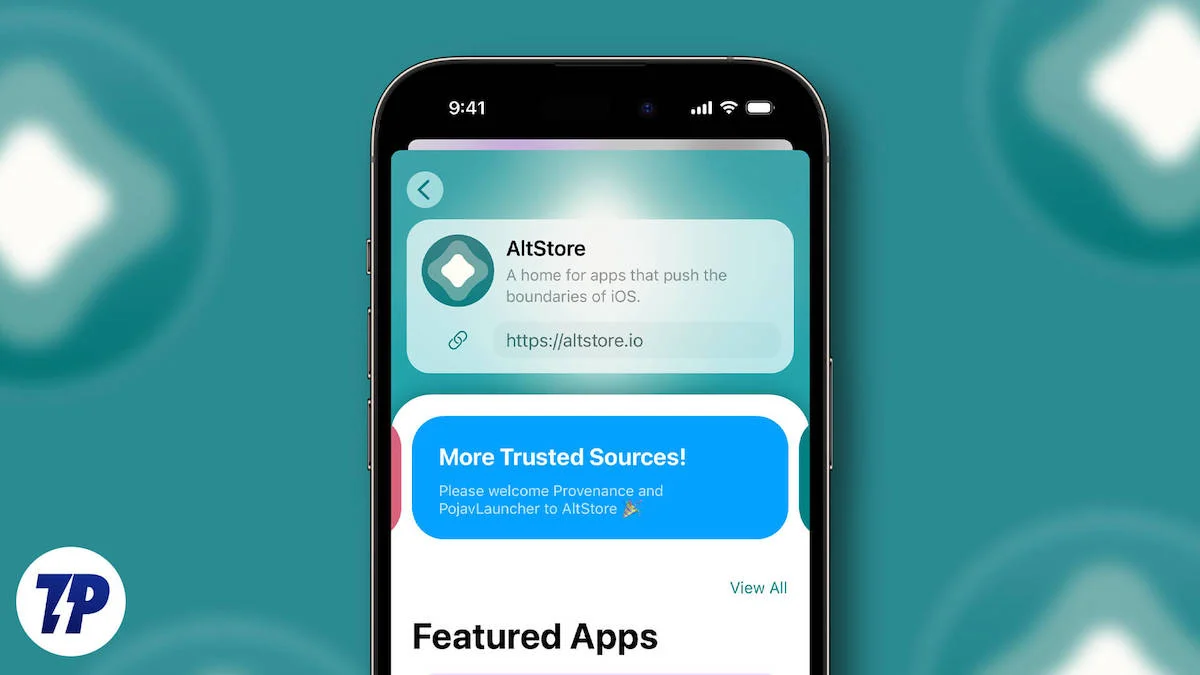
Attualmente, queste modifiche si applicano solo nell'UE, a meno che alcuni paesi non richiedano ad Apple di aprire un app store di terze parti se vivi al di fuori dell'UE e desideri trasferire le app sul tuo iPhone. Puoi utilizzare lo store precedente per scaricare app senza jailbreak.
In questa guida imparerai come installare Altstore e trasferire le app utilizzando Altstore sul tuo iPhone. Se sei pronto, cominciamo.
Sommario
Prerequisiti per il sideload delle app sul tuo iPhone
- Una macchina Windows o Mac: è necessario un Mac o un PC Windows per eseguire Altserver.
- iTunes e iCloud: hai bisogno di iCloud e iTunes sul tuo PC per autenticare e abilitare la sincronizzazione Wi-Fi. Utilizza i collegamenti ufficiali per scaricare, non le versioni di Microsoft Store.
- Un ID Apple: hai bisogno di un ID Apple per autenticare la connessione e aggiornare le app sul tuo iPhone. Puoi creare un ID fittizio se sei preoccupato per la tua privacy.
- Un cavo Lightning/Tipo C: è necessario un cavo per collegare il dispositivo iPhone al computer. Assicurati di avere il cavo in mano.
Installazione di Altserver su Mac e Windows
Altserver è un'applicazione complementare per Altstore che viene eseguita sul tuo computer. Consente ad Altstore sul tuo iPhone di caricare, aggiornare, attivare e disattivare app di terze parti. Puoi configurare facilmente Altserver sia per Windows che per Mac. Segui i passi.
- Passaggio 1: apri qualsiasi browser sul tuo Mac o Windows, visita il sito Web Altstore e fai clic sul pulsante Inizia .
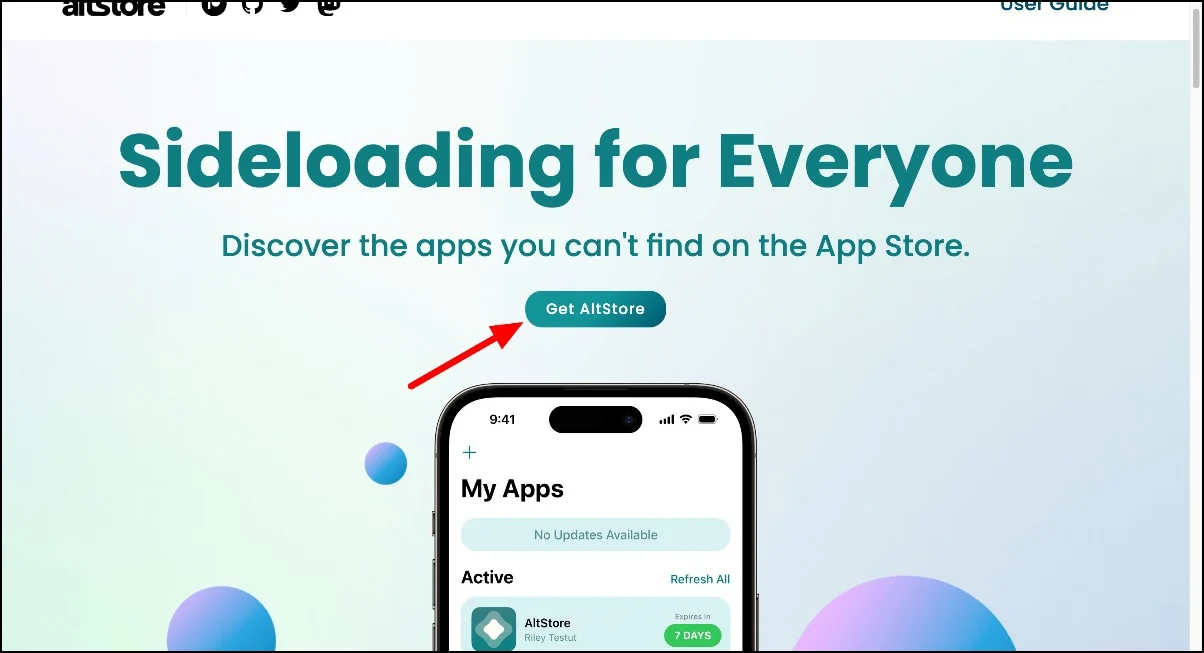
- Passaggio 2: fare clic sul pulsante Scarica .
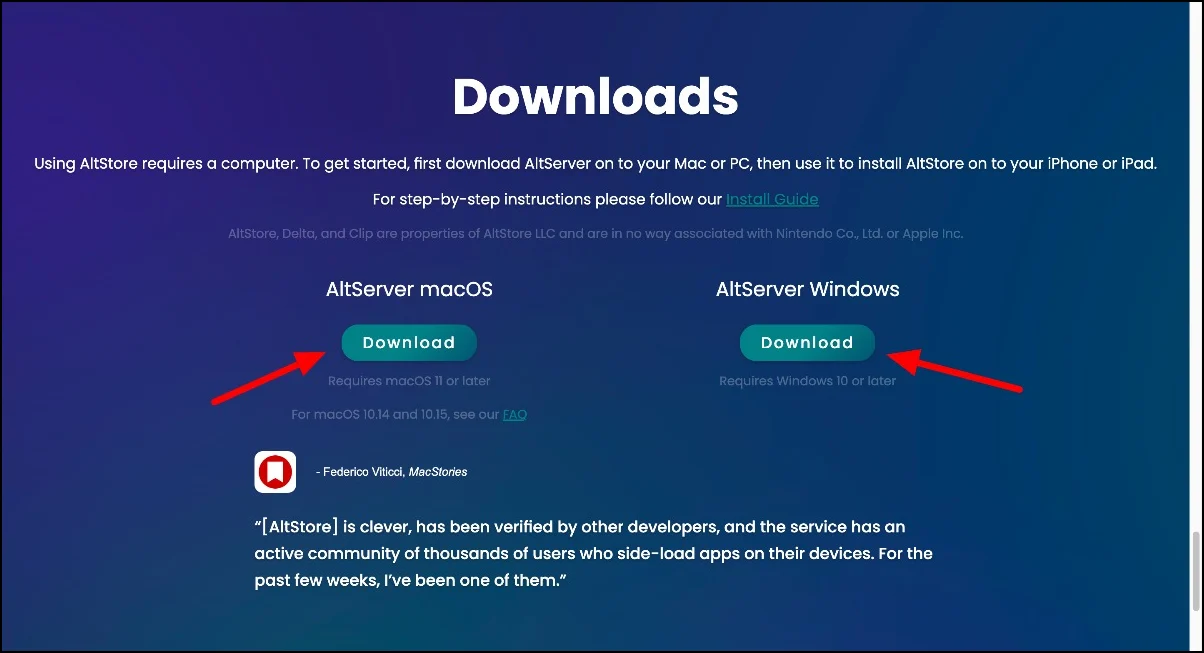
- Passaggio 3: scarica il file ed estrai i file sul tuo Windows o Mac.
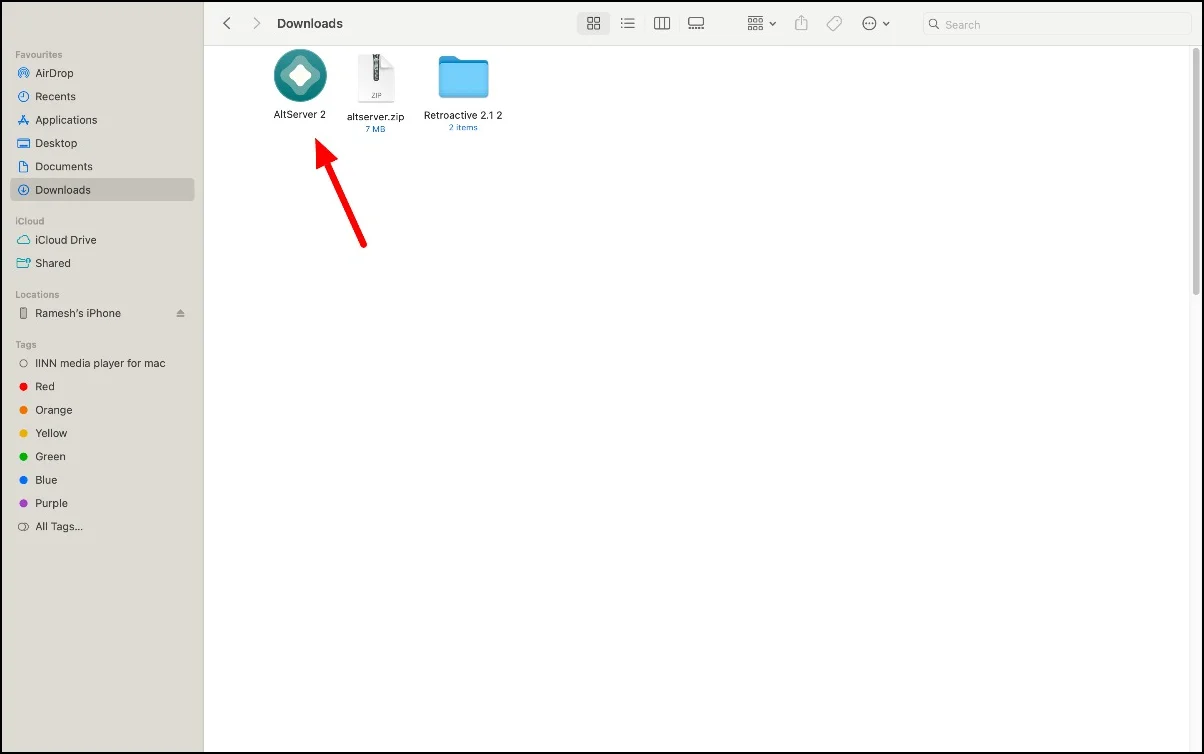
Configurazione di Altserver su Windows e Mac
Dopo aver installato Altserver sul tuo computer, puoi accedere con il tuo ID Apple e configurare Altserver sul tuo PC. Per la configurazione sono necessari iTunes e iCloud su Mac e Windows.
Configurazione di iTunes su Mac
Poiché iCloud è già disponibile sul Mac, non è necessario installare iTunes. Apple ha interrotto la produzione di iTunes per Mac nel 2019. Gli ultimi Mac Apple in silicio che eseguono MacOS Catalina non supportano iTunes.
Tuttavia, puoi scaricare iTunes utilizzando Retroactive. L'app ti consente di eseguire Esegui Aperture, iPhoto e iTunes sull'ultimo macOS, incluso macOS Catalina o versioni successive. Puoi seguire questo video per installare iTunes su Mac.
Se il tuo Mac funziona con macOS Mojave o versioni precedenti e utilizza il processore Intel Mac, puoi scaricare iTunes direttamente utilizzando questo collegamento. Visita il sito Web, installa l'ultima versione 12.8 di iTunes per Mac e installala sul tuo dispositivo.
finestre
Su Windows , hai bisogno di iTunes e iCloud per installare Altserver. Scarica iTunes utilizzando questo collegamento diretto e iCloud. Accedi con il tuo ID Apple su iTunes e iCloud su Windows.
Attiva la sincronizzazione Wi-Fi su Mac e Windows
Assicurati che il tuo PC e l'iPhone siano connessi alla stessa rete Wi-Fi. Collega il tuo iPhone al PC Mac/Windows utilizzando un cavo. Fai clic su Continua sul tuo PC e Affidati a questo computer sul tuo iPhone per stabilire una connessione. Apri iTunes e clicca sull'icona dell'iPhone; scorri verso il basso e, in Opzioni, attiva " Sincronizza con questo telefono tramite Wi-Fi " e tocca il pulsante Applica . Successivamente, avvia Altserver e accedi con il tuo ID Apple.
Abbiamo installato Retroactive, ma si bloccava ogni volta che provavamo a modificare le opzioni di sincronizzazione Wi-Fi sul Mac. Se riscontri lo stesso problema sul tuo Mac, prova ad attivare Wifi Sync utilizzando le impostazioni del Mac. Collega il tuo dispositivo al Mac utilizzando un cavo Lightning o USB-C. Apri Finder sul tuo Mac e seleziona il tuo iPhone nella barra laterale. Vai alla scheda Generale e seleziona la casella Mostra questo iPhone quando sei connesso al Wi-Fi . Fare clic su Applica. Dopo aver terminato i passaggi, apri Altstore e accedi con il tuo ID Apple.
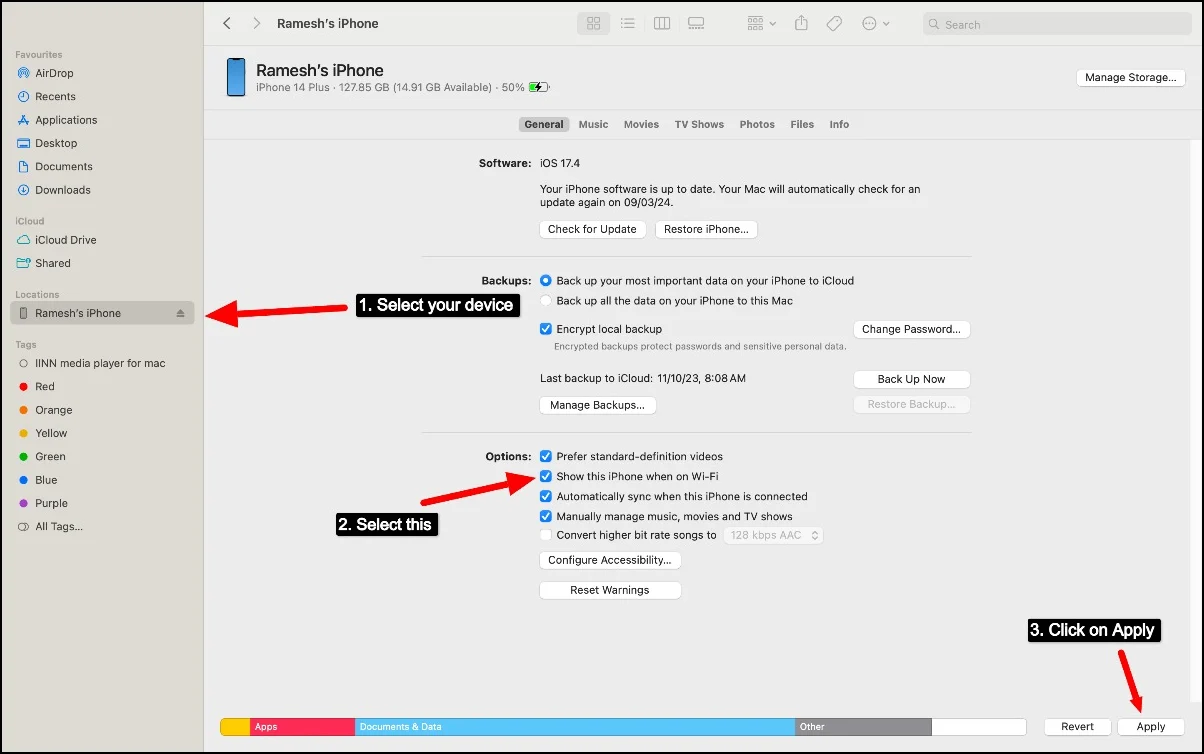

Come installare Altstore su un iPhone
Dovresti abilitare la modalità sviluppatore prima di installare Altstore sul tuo iPhone. Abbiamo realizzato un'infografica per aiutarti a capire meglio la modalità sviluppatore iOS, che puoi trovare qui.
- Passaggio 1: apri le Impostazioni sul tuo iPhone.
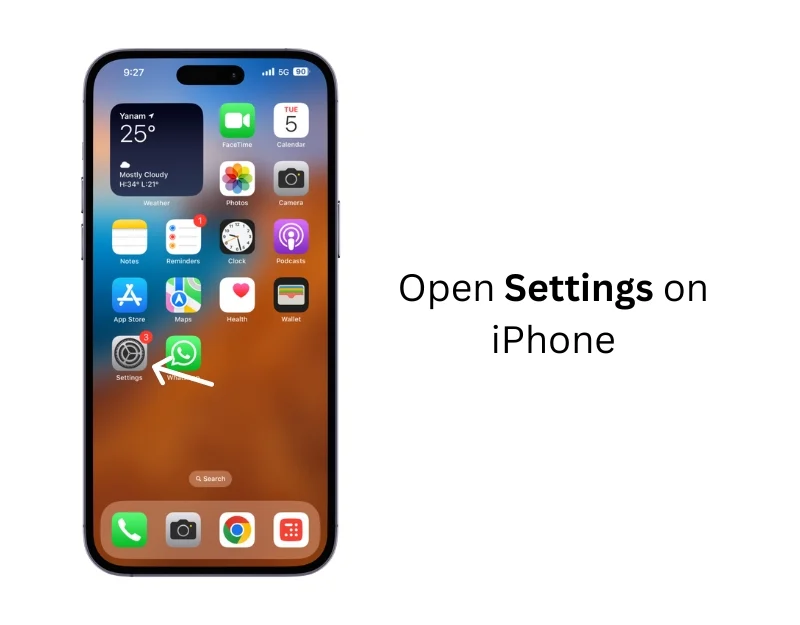
- Passaggio 2: scorri verso il basso e tocca Privacy e sicurezza.
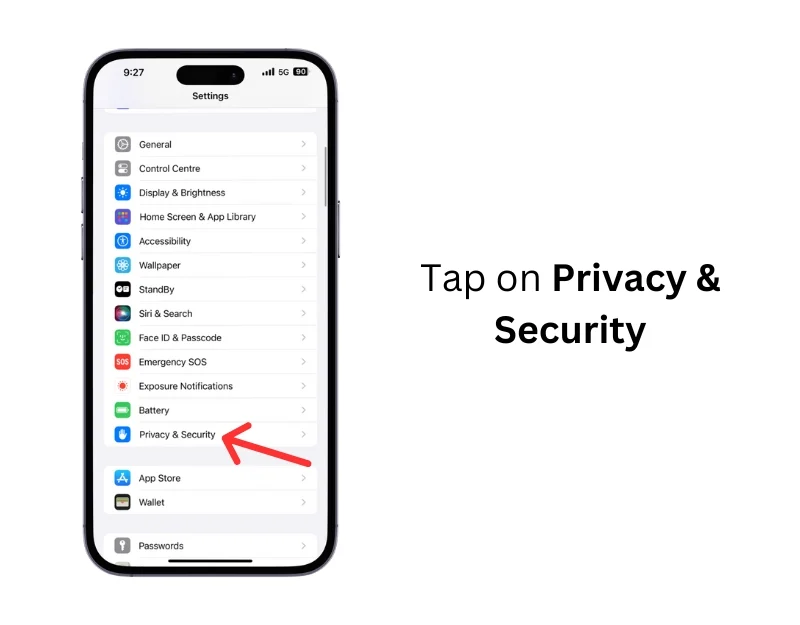
- Passaggio 3: vai alla sezione Modalità sviluppatore .
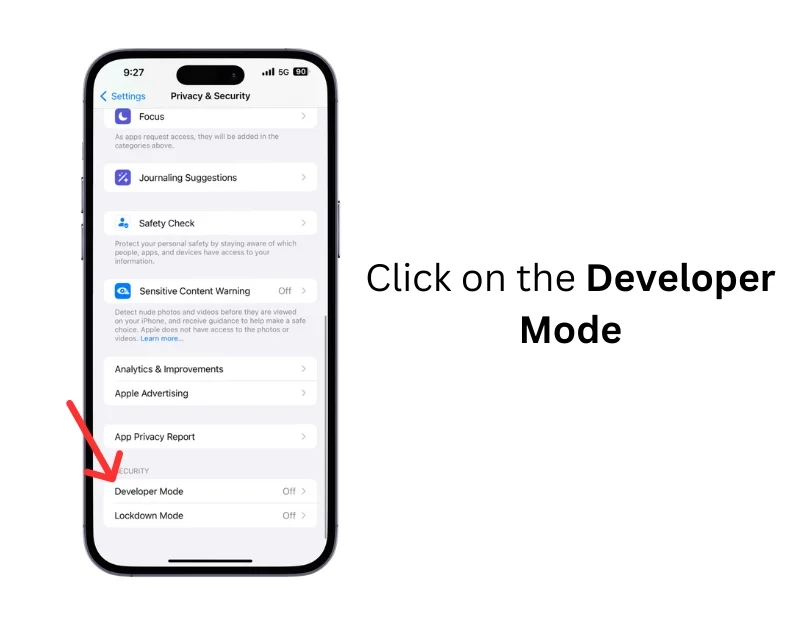
- Passaggio 4: attiva la modalità sviluppatore abilitando l'interruttore. Tocca Riavvia sull'avviso per procedere.
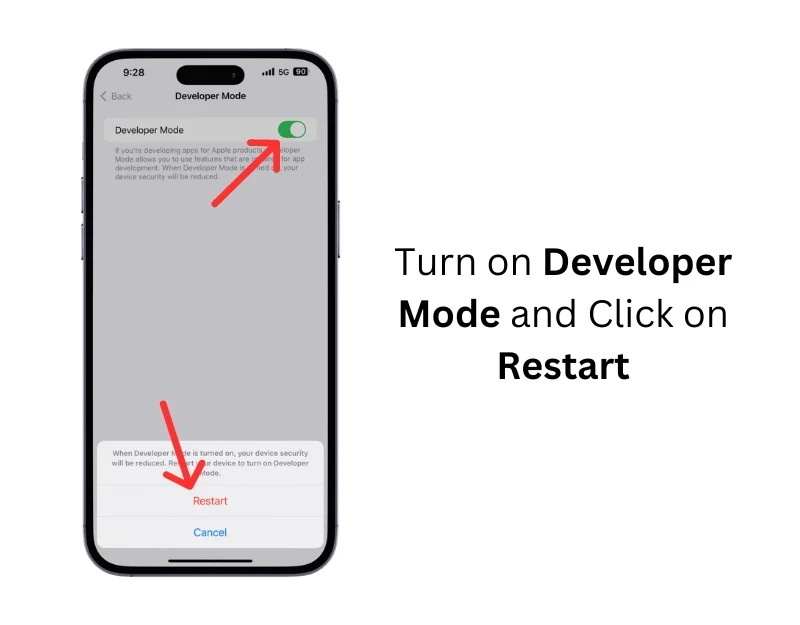
- Passaggio 5: il tuo iPhone si riavvierà. Dopo il riavvio , conferma le modifiche e inserisci il passcode per utilizzare la modalità sviluppatore sul tuo iPhone.
- Passaggio 6: vai sulla barra degli strumenti nella parte superiore del Mac o sulla barra delle applicazioni nella parte inferiore di Windows e fai clic sull'icona Altserver (se non vedi l'icona, tocca due volte l'app Altserver per eseguirla). Fai clic su Installa Altstore , seleziona l' iPhone desiderato, quindi installa Altstore.
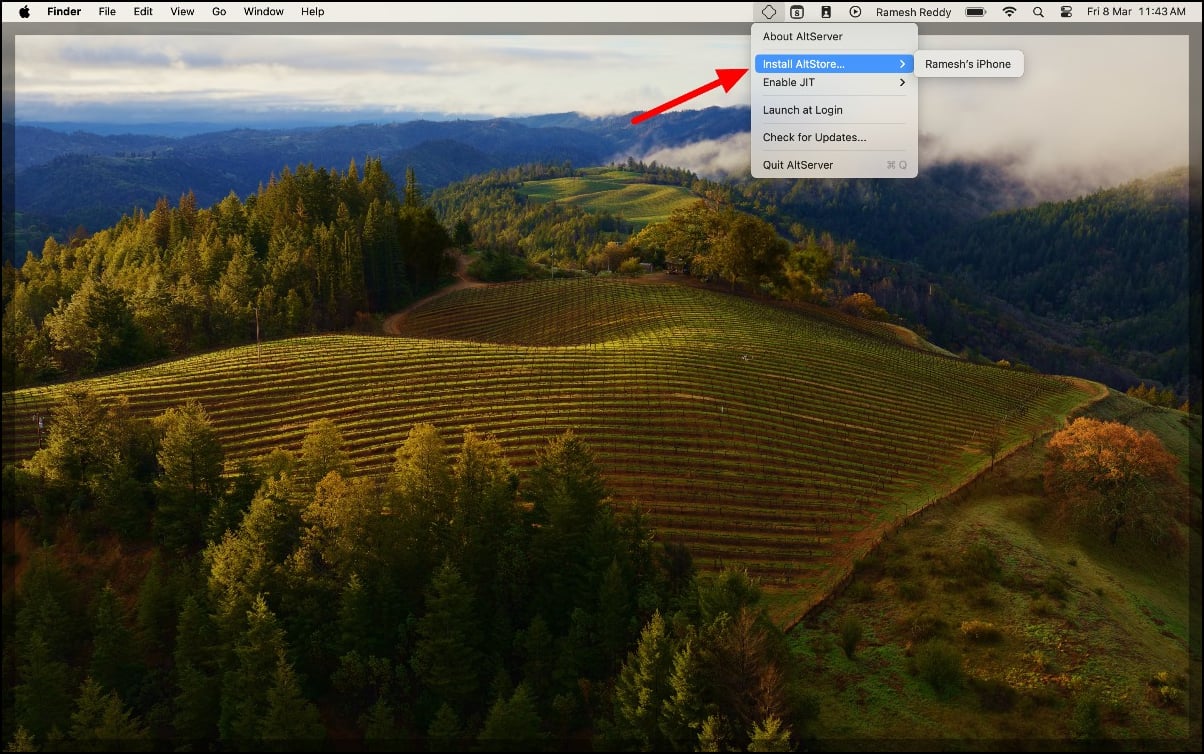
- Passaggio 7: non vedrai alcuna finestra durante l'esecuzione. Invece, vedrai una nuova icona Altserver in alto.
- Passaggio 8: attendi qualche secondo. Vedrai Altstore installato sul tuo iPhone.
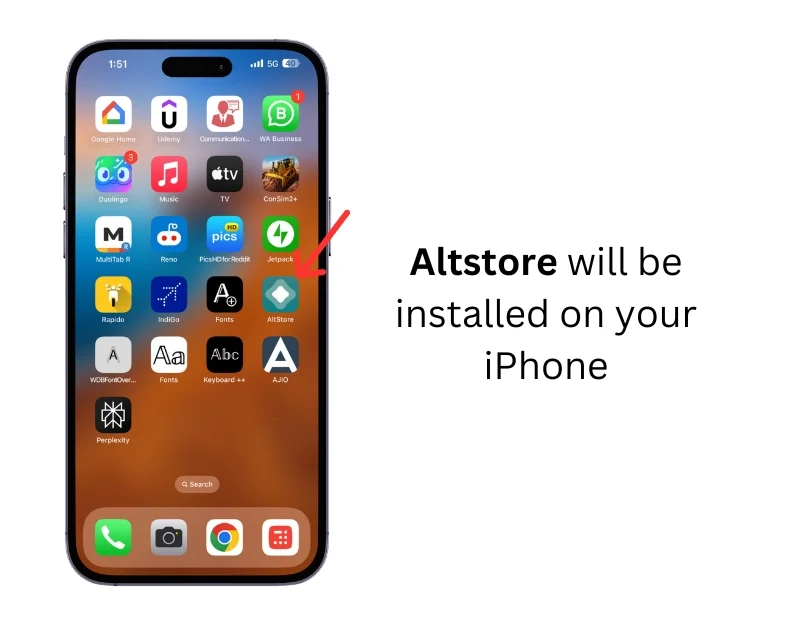
- Passaggio 9: ora apri Altstore sul tuo iPhone.
- Passaggio 10: potresti visualizzare l'errore " Sviluppatore non attendibile" all'apertura di Altstore.
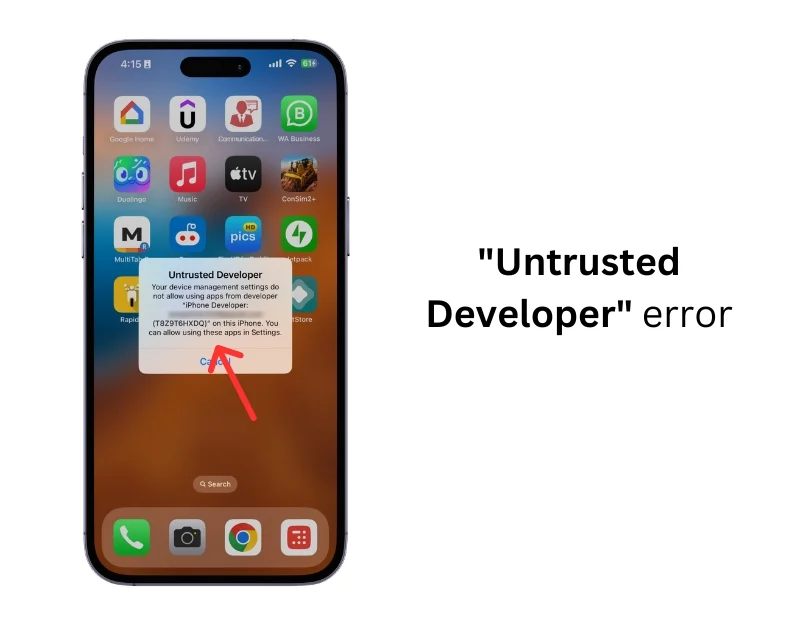
- Passaggio 11: questo errore si verifica perché il tuo iPhone non ha ancora considerato attendibile il certificato sviluppatore utilizzato da Altstore. Puoi risolvere rapidamente questo problema utilizzando Impostazioni > Generali > Gestione VPN e dispositivo.
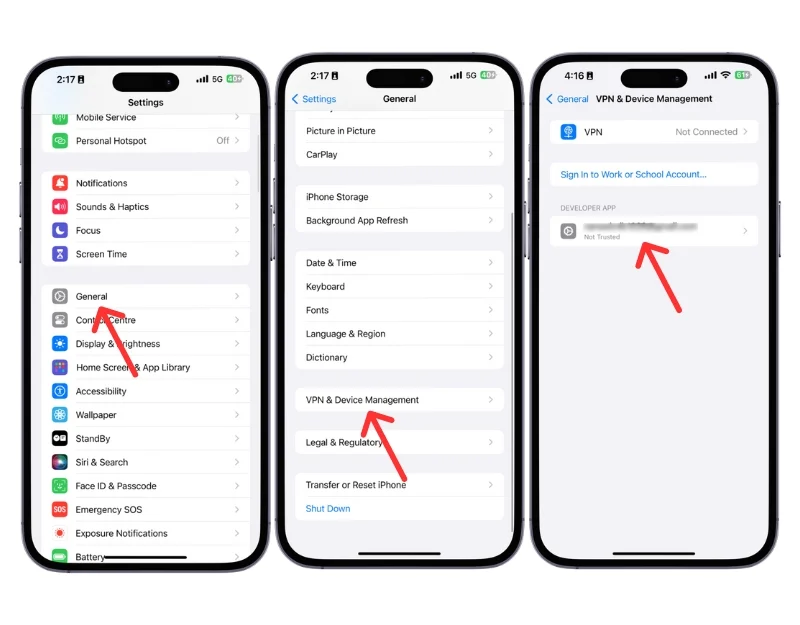
- Passaggio 12: trova il profilo sviluppatore (il tuo ID Apple) per Altstore e fidati dello sviluppatore.
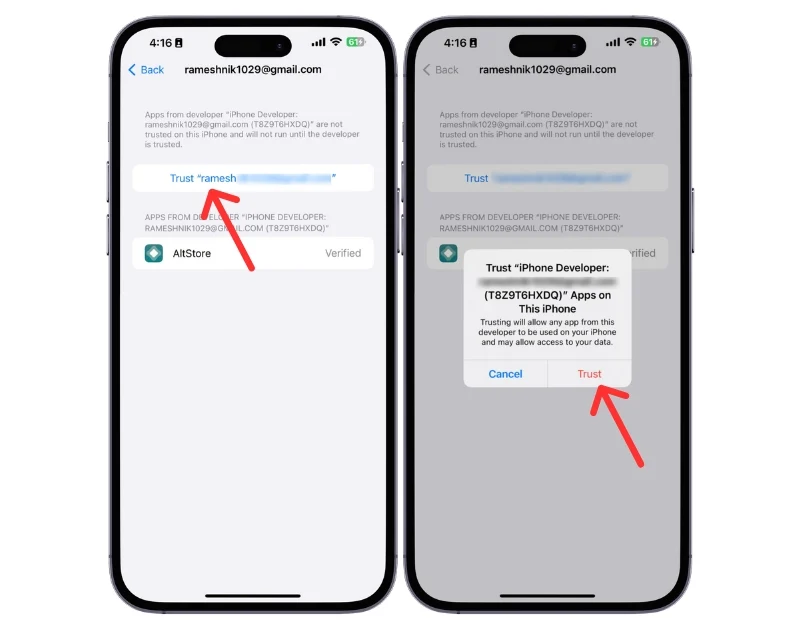
- Passaggio 13: dopo aver fatto ciò, puoi aprire Altstore. Accedi con il tuo ID Apple e inizia a utilizzare Altstore.
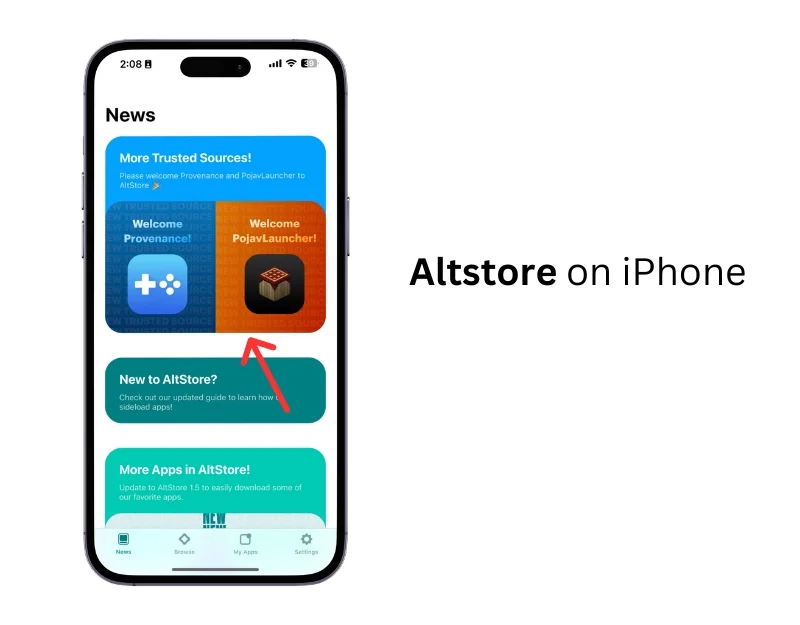
Come eseguire il sideload delle app su iPhone utilizzando Altserver
- Passaggio 1: scarica l'app che desideri installare e condividila con Altstore. Oppure apri Altstore e vai su Le mie app . Fai clic sull'icona Più in alto e seleziona l'app che desideri installare.
![condividi l'app con l'altstore how to sideload apps on iphone in 2024 [works globally] - share app with the altstore](/uploads/article/17731/YoMayPeKf6912eoc.jpeg)
- Passaggio 2: aspetta un secondo e Altstore installerà l'app.
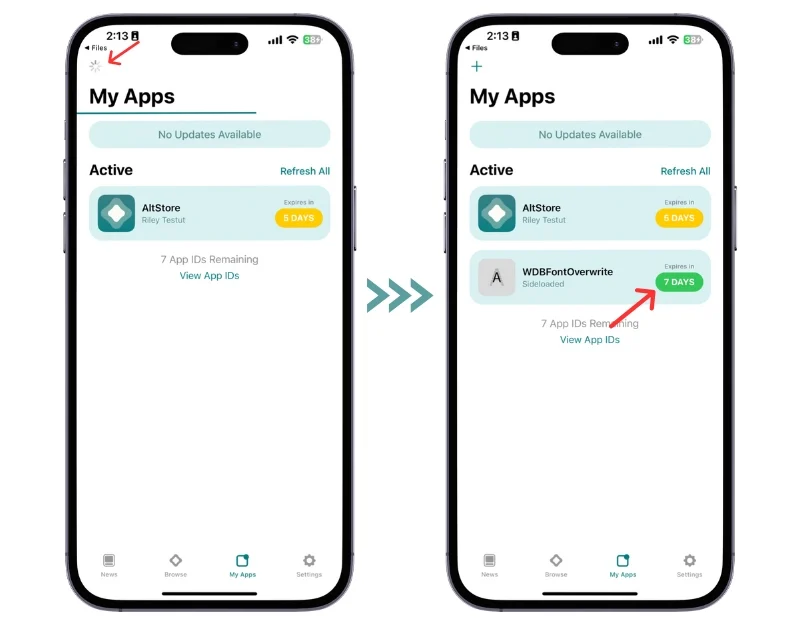
Limitazioni di Altstore
Il sideload delle app utilizzando Altstore su iPhone è semplice ma presenta alcune limitazioni. Ogni app che carichi localmente con Altstore richiede un certo numero di ID app. Puoi registrare solo fino a 10 ID app alla volta. Puoi trovare il numero di ID Apple rimasti sotto le app installate.
Le app installate con Altstore scadono dopo sette giorni. Per evitare ciò, puoi connetterti ad Altserver sul tuo computer e Altstore sul tuo iPhone. Il server aggiornerà le app trasferite localmente in background. Puoi anche aggiornare manualmente il tuo iPhone utilizzando il pulsante Aggiorna tutto nella sezione Le mie app su Altstore.
Infine, puoi caricare localmente tutte le app che desideri con Altstore, ma a causa delle restrizioni di Apple, solo tre app trasferite localmente possono essere attive alla volta.
È sicuro utilizzare le app SideLoad sugli iPhone?
È sicuro trasferire le app sul tuo iPhone a meno che tu non stia scaricando app di terze parti da fonti non attendibili e utilizzando il metodo di jailbreak per trasferire le app sul tuo iPhone. Il jailbreak annullerà la garanzia del tuo dispositivo e il download di app da fonti non ufficiali può essere dannoso ed esporre il tuo dispositivo a malware o altre minacce alla sicurezza. Assicurati di scaricare le app da fonti attendibili e di non provare metodi che richiedono il jailbreak del tuo iPhone.
Carica lateralmente le app su iPhone senza jailbreak
Le app con trasferimento laterale possono aiutarti a installare app che non sono disponibili nell'App Store o limitate da Apple. Puoi utilizzare Altstore per trasferire facilmente le app sul tuo iPhone senza jailbreak. Questo metodo funziona anche al di fuori dell’UE. Spero che questa guida ti sia utile.
Domande frequenti sul sideload delle app su iPhone
1. Il sideload invalida la garanzia del mio iPhone?
Il sideload delle app, soprattutto se comporta il jailbreak, può invalidare la garanzia del tuo iPhone. La garanzia di Apple non copre i problemi causati da modifiche non autorizzate apportate all'iPhone. Usare Altstore è sicuro e non richiede il jailbreak del tuo iPhone.
2. Le app trasferite localmente sono sicure?
La sicurezza delle app trasferite localmente dipende dalla fonte che stai scaricando. È fondamentale trasferire le app solo da sviluppatori e fonti attendibili.
3. Le app sideload riceveranno aggiornamenti?
No, le app trasferite localmente non ricevono aggiornamenti. Devi installare e aggiornare l'app manualmente.
4. Cosa succede se un'app trasferita lateralmente smette di funzionare?
Assicurati di scaricare l'app da fonti legittime e, in caso di problemi dopo l'installazione dell'app, potrebbe essere necessario reinstallarla utilizzando lo strumento di sideload o verificare la presenza di una versione aggiornata dalla fonte.
5. Esistono restrizioni su quali app possono essere trasferite localmente?
Tecnicamente, non c'è limite a quali app possono essere trasferite localmente sul tuo iPhone. Puoi eseguire il sideload di qualsiasi app supportata. Assicurati di scaricare le app da fonti attendibili.
